Para melhores resultados, use a versão mais recente.
-
Texto e Legenda (Mac)
- Texto animado no Mac
- Como Usar a Legenda Automática no Wondershare Filmora
- Como usar efeitos de texto controlado por áudio no Wondershare Filmora no Mac
- Como usar o recurso Alteração de Voz no Wondershare Filmora Mac
- Animação de texto em trajetória para Mac
- Como aplicar a funcionalidade de texto curvo no Wondershare Filmora?
- Editar e personalizar seus textos no Mac
-
Recursos de IA (Mac)
- Tradução por IA no Filmora para Mac
- Como editar os adesivos de IA
- Imagem para Vídeo para Mac
- Texto para vídeo com IA no Mac
- Edição com assistente de IA para Mac
- Removedor de voz por IA para Mac
- Criador de miniaturas por IA para Mac
- Edição baseada em texto por IA no Mac
- Proteção de tom de pele IA disponível para Mac
- Gerador de música com IA para Mac
- Máscara inteligente de IA para Mac
- Fala para Texto / Texto para Fala no Mac
-
Animação e quadro-chave (Mac)
-
Guia rápido (Mac)
- Barra de ferramentas personalizada para Mac
- Problemas conhecidos e erros corrigidos
- Pesquisa Inteligente com IA para Mac
- Primeiros Passos (Mac)
- Download/Instalação/Ativação/Atualização/Desinstalação do Filmora
- Baixar, Registrar e Desinstalar (Mac)
- Notas de Lançamento (Mac)
- Planos de Membros (Mac)
- Lista de Atalhos do Teclado (Mac)
-
Novos recursos (Mac)
-
Requisitos do sistema (Mac)
-
Interface principal (Mac)
-
Criar projeto (Mac)
-
Importar e gravar (Mac)
-
Edição de vídeo (Mac)
- Áudio Ripple para Mac
- Criação Automática no Mac
- Crie conteúdo com templates de componentes no Mac
- Rotacionador de Vídeo para Mac: Como Girar/Inverter Vídeos no Mac
- Linha do Tempo Magnética no Mac
- Compressor de Vídeos para Mac
- Criar Clipe Multicâmera no Mac
- Rastreamento Planar no Mac
- Selecionar todos os clipes na linha do tempo no Mac
- Ferramentas de desenho para Mac
- Filmora Workspace para Mac
- Câmera super lenta com fluxo óptico para Mac
- Atalhos de velocidade de reprodução para Mac
- Régua de Edição de Vídeo - Mac
- Editor de Múltiplos Vídeos para Mac
- Marcadores para Mac
- Marcado como Favoritos para Mac
- Planos de fundo customizados para vídeos e imagens no Mac
- Clipes compostos para Mac
- Ativar/desativar clipe no Mac
- Dividir e Cortar Vídeos (Mac)
- Cortar e Ampliar Vídeos (Mac)
- Transformar Vídeo (Mac)
- Aprimoramento Automático (Mac)
- Estabilização de Vídeo (Mac)
- Vídeo em Tela Dividida (Mac)
- Frame Congelado (Mac)
- Projeção de Sombras (Mac)
- Correção de Lentes (Mac)
- Efeito PIP (Mac)
- Máscaras (Mac)
- Composição (Mac)
- Captura de Imagem do Vídeo (Mac)
- Adicionar Bordas (Mac)
- Efeito Mosaico (Mac)
- Remoção de Rosto (Mac)
-
Edição de cores (Mac)
- Vista de comparação de cores para Mac
- Ajustar tons de cores no Mac
- Nitidez no Mac
- Rodas de cores para Mac
- Paleta de Cores por IA para Mac (Correspondência de Cores)
- Escopos de vídeo profissionais para Mac
- Efeito vinheta no Mac
- Ajustes de luz no Mac
- HSL no Mac
- Histograma no Mac
- Aprimoramento de Cores (Mac)
- Tom de Cores (Mac)
- Balanço de Branco (Mac)
- Ajustar LUT 3D (Mac)
-
Edição de áudio (Mac)
- Alongamento de áudio para Mac
- Medidor de Áudio para Mac
- Como realizar a clonagem de voz com IA no Wondershare Filmora?
- Aparar, Dividir ou Cortar Áudio (Mac)
- Auto Desvio de Áudio no Mac
- Ajustar Áudio (Mac)
- Separar Áudio ( Mac)
- Remoção de Ruído de Áudio com IA
- Fade In/Out de Áudio (Mac)
- Frequência de Áudio (Mac)
- Misturador de Áudio (Mac)
- Equalizador de Áudio (Mac)
- Silenciar Áudio (Mac)
- Detecção de Batida (Mac)
- Redução de Ruído de Vídeo para Mac
-
Edição de animação (Mac)
-
Ajuste de velocidade (Mac)
-
Edição de IA (Mac)
- Geração de BGM inteligente para Mac
- Aprimorador de Voz com IA para Mac
- Mosaico de Rosto com IA no Mac
- Aprimorador de Vídeo com IA para Mac
- Áudio para vídeo no Mac
- Recorte Inteligente com IA para Mac
- Ideia ai para o vídeo do mac
- Removedor de Objetos com IA para Mac
- Projeto de vídeo curto no Mac
- Corte de cena inteligente para Mac
- Tela Verde (Chroma Key) (Mac)
- Auto Reframe (Mac)
- Remoção de Ruídos Automática (Mac)
- Sincronização Automática de Áudio (Mac)
- Retrato de IA no Mac
- Detecção de Cenas (Mac)
- Motion Tracking (Mac)
- Figurinhas AR (Mac)
- Estilizador IA (Mac)
-
Adicionar efeitos (Mac)
- Efeitos baseados em áudio para Mac
- Adicionar máscara de efeitos no Mac
- Efeitos de Contagem Regressiva do Filmora no Mac
- Como Adicionar visualizador de áudio no Mac
- Asset Center para Mac
- Efeitos Sonoros com IA para Mac
- Conjunto de efeitos para Mac
- Tipos de Efeitos (Mac)
- Adicionar e Personalizar Filtros (Mac)
- Adicionar e Personalizar Sobreposições (Mac)
- Recursos do Filmstock (Mac)
- Usar Efeitos Boris FX (Mac)
- Usar Efeitos NewBlue FX (Mac)
- Efeitos Sonoros (Mac)
-
Adicionar transições (Mac)
-
Adicionar áudio (Mac)
-
Adicionar títulos (Mac)
-
Adicionar elementos (Mac)
-
Exportar vídeo (Mac)
- Exportar vídeo para computador Mac
- Configurações de exportação no Mac
- Exportar clipes selecionados no Mac
- Exportar intervalo de clipe no Mac
- Tutorial e Visão Geral de Exportação (Mac)
- Exportar para Mac
- Exportar para um Dispositivo (Mac)
- Exportar para YouTube (Mac)
- Exportar para Vimeo (Mac)
- Gravar um DVD (Mac)
-
Usar Wondershare Drive (Mac)
-
Melhoria de desempenho (Mac)
- Configurações de HDR no Mac
- Edição em Grupos (Mac)
- Marcar Clipes (Mac)
- Alterar Qualidade de Reprodução (Mac)
- Renderizar Arquivos de Visualização (Mac)
- Gerenciar Linha do Tempo (Mac)
- Detecção de Compatibilidade do Sistema (Mac)
- Configurações do Projeto (Mac)
- Edição de Vídeo Proxy (Mac)
- Nível de zoom da reprodução no Mac
- Marcar entrada e saída no Mac
Edição em Grupos
Por vezes queremos agregar alguns clipes na Linha do Tempo em um único local no videoclipe. Para isso, precisamos agrupar esses clipes e, em seguida, realizar determinadas edições.
Neste guia, você aprenderá como agrupar, desagrupar e realizar cortes em um grupo em sua Linha do Tempo.
Como Agrupar Clipes
Agrupar uma seção específica na Linha do Tempo é uma arte, mas isso deve levar muitos cliques se você não estiver usando o método correto. Agregar alguns clipes em um quadro é fácil com o editor de vídeos Filmora. Vamos aprender como fazê-lo em apenas 1-2 cliques com a ajuda deste guia maravilhoso.
- Arraste o cursor e selecione os clipes que deseja mover na Linha do Tempo. Esse método irá economizar seu tempo ao selecionar e posicionar cada clipe manualmente. Alternativamente, você pode pressionar a tecla CTRL e clicar em todos os clipes que precisam ser agrupados.
- Caso você queira agrupá-los, arraste o mouse sobre o grupo de clipes, clique com o botão direito na Linha do Tempo e selecione Manter Grupo nas opções exibidas.
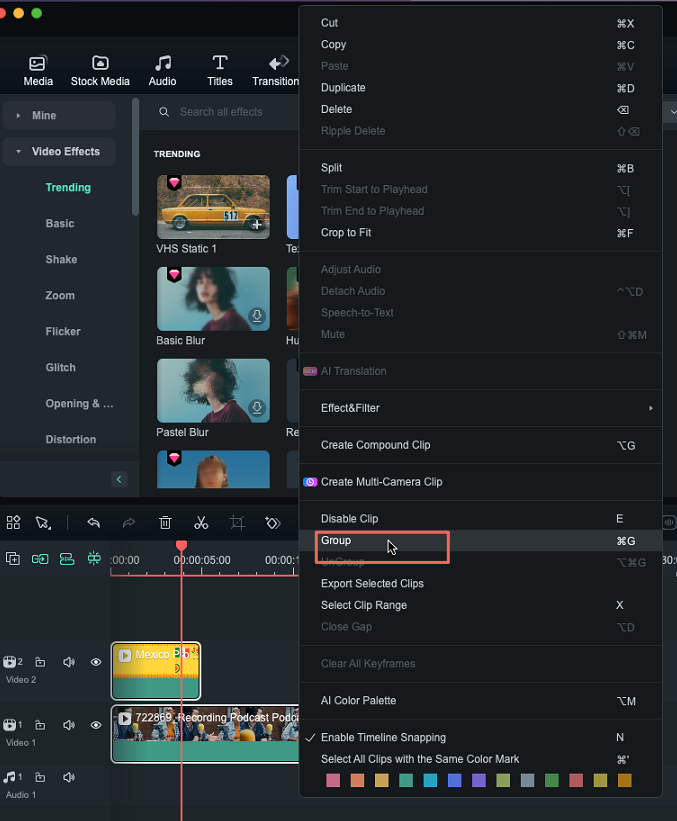
- Dessa forma, você poderá agrupar e arrastar múltiplos clipes para uma determinada seção na Linha do Tempo sem selecionar manualmente cada um deles.
Como Desagrupar Clipes
Para desagrupar os clipes, clique com o botão direito do mouse nos clipes agrupados e selecione Desagrupar.
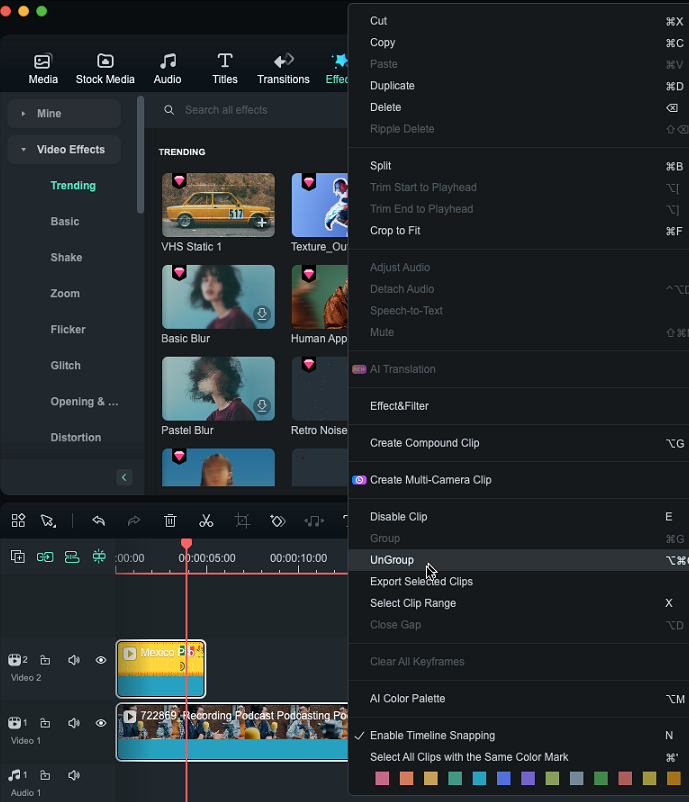
Agora, seus clipes estão desagrupados e você pode arrastá-los um por um para qualquer seção do painel.
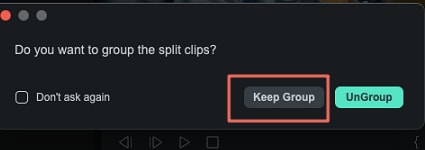
Como Realizar um Corte em um Grupo
Nesta parte, você aprenderá como fazer um corte no grupo com simples cliques.
- Clique no ícone de tesoura conforme mostrado na imagem para destacar o grupo a ser cortado.
- Agora, você deverá observar uma janela perguntando se deseja desagrupar ou cortar os clipes agrupados.
- Você pode marcar ou desmarcar a caixa caso queira ver essa sugestão no futuro.
- Há dois casos nesta seção. Se você selecionar Desagrupar, seus clipes se moverão isolados. Desagrupar os clipes durante o corte não é considerado uma boa prática.
- Você deve sempre selecionar a opção Manter Grupo para que seus clipes permaneçam juntos mesmo após um corte.
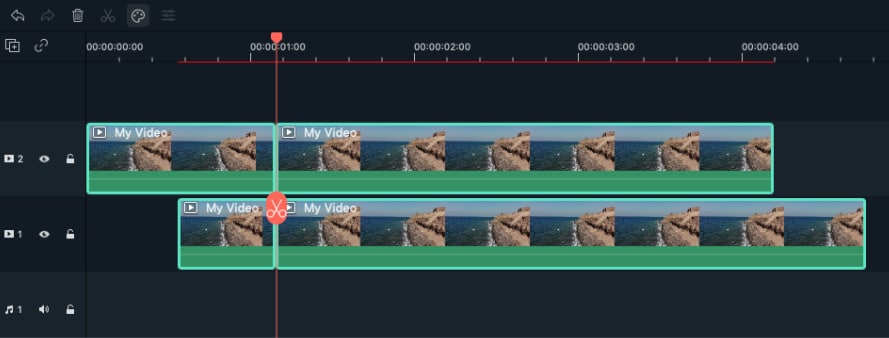
Pronto, você aprendeu como agrupar e desagrupar clipes, bem como fazer um corte em um grupo de clipes.
Mais informações relacionadas
Artigos em destaque
Um guia essencial e simples sobre como fazer Reels no iPhone
Quer saber como fazer um reel facilmente usando apenas seu iPhone? O Criador de Reels de IA pode ser a solução perfeita para você! Aqui está um guia passo a passo essencial sobre como criar Reels em um iPhone para ajudar você a começar.
[Guia completo] Como usar a borracha mágica do Snapchat?
Explore os melhores métodos para remover objetos de seu conteúdo digital. Descubra a borracha mágica do Snapchat e as melhores alternativas avançadas para um processo eficaz.
Como Esmaecer o Texto no Premiere Pro: Guia Completo em 5 Modos
Saiba como desvanecer o texto no Premiere Pro. Descubra atalhos, dicas e uma ferramenta alternativa do Wondershare Filmora para facilitar o desvanecimento do texto em seus vídeos.
Perguntas frequentes
Predefinições de Animação (Mac)
Saiba sobre Ppredefinições de animação no Filmora para Mac.
Recorte Inteligente com IA para Mac
Este guia mostra etapas detalhadas para cortar um assunto de imagens ou vídeos do Recorte Inteligente com IA, apenas com vários cliques.
Ideia ai para o vídeo do mac
Aqui está um guia sobre como dominar as idéias ai para o recurso de vídeo usando o filmora no Mac.

